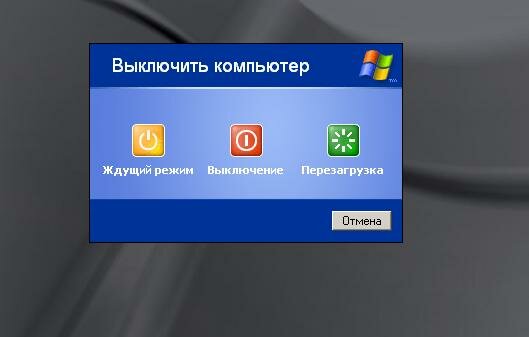 Практически каждый пользователь сталкивается с трудностями в процессе эксплуатации персонального компьютера. Если гаджет начинает тормозить, то юзер сразу же начинает искать причины, которые к этому привели.
Практически каждый пользователь сталкивается с трудностями в процессе эксплуатации персонального компьютера. Если гаджет начинает тормозить, то юзер сразу же начинает искать причины, которые к этому привели.
Зависание в процессе работы – это та проблема, которая знакома большей части пользователей. С этим иногда способна помочь перезагрузка. Также эта процедура может потребоваться по самым разнообразным причинам.
После корректировки некоторых параметров, настройки системы и многих других действий в обязательном порядке должна быть реализована перезагрузка персонального компьютера. Без этого изменения просто не вступят в силу.
Так что попробуем избавиться от возникших проблем именно таким простым способом. С каждым обновлением операционные системы все реже нуждаются в перезагрузке. Это связано с тем, что разработчики стараются максимально модернизировать собственные продукты, избавляя от различных проблем.
Больше всего именно новички нуждаются в том, чтобы знать все тонкости работы Windows. Если пользователи не будут понимать это, то в дальнейшем каждая возникающая проблема будет приводить к панике. Так что если даже трудности возникают, то можно попробовать избавиться от них проведением перезагрузки или выключения ПК.
Быстрая перезагрузка. Реализация классического варианта
Первый вариант предполагает нормальную работу устройства. При этом также покажется меню «Пуск» в нижней части рабочего стола. Если курсор мышки отображается на мониторе и при этом двигается, то в таком случае перезагрузку реализовать крайне просто.
Так что открываем данное меню и в нем выбираем раздел выключения, а затем активируем опцию перезагрузки. В этот же момент функция будет реализована. Так что пользователям остается лишь дождаться включения устройства и проверить, удалось достигнуть поставленной цели или нет.
Но если пользователь столкнулся с проблемой, когда мышка не работает, то и в таком случае можно выполнить перезапуск системы. Если даже не реагирует на действия пользователя основное меню, размещенное на рабочем столе, то и в этом случае не нужно отчаиваться.
При возникновении зависания такого плана способна помочь клавиатура. Если нажать кнопку Win, то после этого сразу же должно на экране появиться меню «Пуск». Далее уже пользователь может путешествовать в нем в привычном формате. Для этого могут быть задействованы кнопки со стрелочками ан клавиатуре.
Но если даже при нажатии на кнопку Win доступ к меню не будет открыт, то в этом случае можно кликнуть по кнопкам ALT и F4 одновременно. Эта комбинация позволяет закрыть любое открытое приложение, программу.
Если нажать на эти кнопки на рабочем столе, по появится окно, в котором можно при помощи стрелок управлять. Выбираем нужное действие. Так что очень просто активировать процесс выключения или перезапуска девайса. Как только нужный вариант выбран, то нажимаем на кнопку ENTER.
Третий вариант. Использование командной строки
Перезагрузить персональный компьютер можно также и другими способами. Если пользователь кликнет по кнопкам WIN и R, дополнительно введет команду CMD, кликнет по кнопке ENTER на клавиатуре, то в таком случае сразу же покажется контекстное меню.
Сразу после этого необходимо будет указать shutdown –r -t 0. Данная команда спровоцирует молниеносную перезагрузку устройства. При этом сразу же закроются все приложения, программы и прочие открытые ранее окна.
Единственный нюанс: если пользователь не сохранил некоторые данные, то они будут потеряны. Так что предварительно нужно выполнить сохранение произведенных манипуляций, самостоятельно закрыть окна. Только после этого уже можно вводить команду в контекстное меню.
Рискованный, но действенный способ
Есть возможность также воспользоваться аварийным завершением работы. Данная методика используется только в крайних случаях. Это связано с некоторыми рисками — потерей не сохраненной информации, после перезагрузки. В процессе реализации данного способа система будет проводить проверку диска на наличие всевозможных ошибок.
Если пользователь желает выполнить данную процедуру в отношении персонального компьютера, то нужно учитывать некоторые особенности данного девайса. В его комплектации имеется системный блок, на котором размещены важные кнопки, провоцирующие включение и перезагрузку.
Если пользователь нажмет на Reset, то будет произведено выключение гаджета. В этом случае юзер потеряет всю производимые настройки, несохраненные данные и многое другое, если предварительно не было произведено сохранение. Далее точно так же можно будет включить аппарат.
Если уж пользователь владеет ноутбуком, то не стоит искать специальную кнопку для перезагрузки, поскольку ее наличие не предусмотрено. Только кнопка питания есть. Именно с ее помощью можно будет совершать нужные манипуляции.
Но на некоторых моделях все же присутствует такая кнопка. Добраться к ней не так уж и просто: нужно воспользоваться ручкой или карандашом, чтобы ее активировать. Но все же на большинстве ноутбуков она отсутствует. По этой причине нужно найти другой вариант.
Если уж произошло зависание, то в таком случае нужно будет нажать на кнопку питания и зажать ее на несколько секунд. После этого будет произведено выключение аппарата. Через несколько минут можно снова активировать работу устройства, нажав на ту же кнопку. При этом работа будет производиться в обычном режиме.
В некоторых случаях пользователи могут использовать иной метод. Достаточно лишь будет отсоединить провод питания, извлечь аккумулятор. Далее снова присоединяем все эти элементы. После уже можно будет включить ноутбук и приступить к работе.
Перезагрузка аппарата в безопасном режиме
Каждый пользователь также сможет произвести данную манипуляцию. Работа именно в безопасном режиме необходима, если юзер произвел установку драйвера, который в итоге просто не подошел. В таком случае включение устройства происходит, но при этом вместо нормального экрана показывается синий экран.
При этом на нем больше ничего не отображается. Так что в таком случае настоящим спасением является загрузка девайса в безопасном режиме. Далее уже пользователь сможет удалить все лишние объекты, программы, драйвера.
Для обеспечения загрузки данного особенного режима необходимо будет после нажатия на кнопку питания нажать на кнопку F8. В момент проведения загрузки лучше всего несколько раз кликнуть по данной клавише. После на экране покажется искомый режим, в котором будет произведена загрузка системы.
Если нужно закрыть зависшее приложение, то в этом случае далеко не всегда удается выполнить перезагрузку ПК. В этом случае поможет вызов диспетчера задач, который появляется при одновременном нажатии на три клавиши: Ctrl, Alt, Del.
После этого появится окошко, в котором покажется несколько действий, которые можно произвести. Так что пользователь выбирает один из вариантов, а затем активирует его. При этом сразу же будет произведено закрытие выбранного объекта. Так что с зависшим приложением удается разобраться таким вот простым способом, необычайно простым в реализации.